电脑steam怎么申请退款 电脑steam退款流程详解
更新时间:2024-01-21 15:38:58作者:xiaoliu
在现如今数字化时代,电子游戏的流行已经达到了前所未有的高度,而Steam作为全球最大的游戏平台之一,为玩家们提供了丰富多样的游戏选择。有时候我们可能会在购买游戏后发现自己并不满意或者遇到了一些问题。幸运的是Steam平台也提供了退款的服务,以便让玩家们能够更好地享受游戏体验。本文将详细介绍电脑Steam的退款流程,以帮助大家更好地了解如何申请退款。
具体方法:
1、打开Steam,找到要退款的游戏,点击“客服”。

2、选择“与预期不符”或“我不小心购买了此产品”。
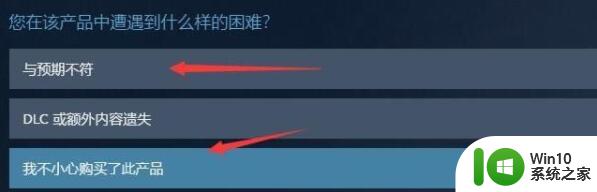
3、然后点击“我要申请退款”。
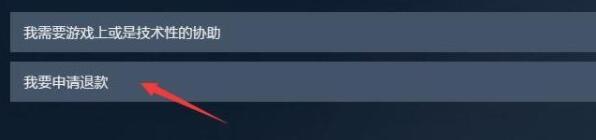
4、选择款项退回的方式,审核通过后,会在几天内邮件通知并退回金额。

以上就是电脑steam怎么申请退款的全部内容,有遇到相同问题的用户可参考本文中介绍的步骤来进行修复,希望能够对大家有所帮助。
电脑steam怎么申请退款 电脑steam退款流程详解相关教程
- steam 如何退款 steam怎么申请退款
- steam退款申请条件有哪些 steam退款要求是什么
- steam的DLC退款申请步骤 steam dlc退款要求和条件
- epic游戏退款流程详解 如何在epic官网申请游戏退款
- 如何在steam游戏里申请退款 stme游戏怎么退款
- wegame上购买的游戏如何退款 wegame游戏退款申请流程
- 哔哩哔哩大会员退款流程 哔哩哔哩大会员退款申请步骤
- steam退款如何操作 steam怎么退款
- steam多久之内可以退款 steam多久可以退款
- steam入库流程是怎样的 steam游戏如何申请加入库
- steam api如何使用 steam api密匙申请流程
- 电脑开启steam出现闪退的方法 为什么电脑开启steam频繁闪退
- U盘装机提示Error 15:File Not Found怎么解决 U盘装机Error 15怎么解决
- 无线网络手机能连上电脑连不上怎么办 无线网络手机连接电脑失败怎么解决
- 酷我音乐电脑版怎么取消边听歌变缓存 酷我音乐电脑版取消边听歌功能步骤
- 设置电脑ip提示出现了一个意外怎么解决 电脑IP设置出现意外怎么办
电脑教程推荐
- 1 w8系统运行程序提示msg:xxxx.exe–无法找到入口的解决方法 w8系统无法找到入口程序解决方法
- 2 雷电模拟器游戏中心打不开一直加载中怎么解决 雷电模拟器游戏中心无法打开怎么办
- 3 如何使用disk genius调整分区大小c盘 Disk Genius如何调整C盘分区大小
- 4 清除xp系统操作记录保护隐私安全的方法 如何清除Windows XP系统中的操作记录以保护隐私安全
- 5 u盘需要提供管理员权限才能复制到文件夹怎么办 u盘复制文件夹需要管理员权限
- 6 华硕P8H61-M PLUS主板bios设置u盘启动的步骤图解 华硕P8H61-M PLUS主板bios设置u盘启动方法步骤图解
- 7 无法打开这个应用请与你的系统管理员联系怎么办 应用打不开怎么处理
- 8 华擎主板设置bios的方法 华擎主板bios设置教程
- 9 笔记本无法正常启动您的电脑oxc0000001修复方法 笔记本电脑启动错误oxc0000001解决方法
- 10 U盘盘符不显示时打开U盘的技巧 U盘插入电脑后没反应怎么办
win10系统推荐
- 1 萝卜家园ghost win10 32位安装稳定版下载v2023.12
- 2 电脑公司ghost win10 64位专业免激活版v2023.12
- 3 番茄家园ghost win10 32位旗舰破解版v2023.12
- 4 索尼笔记本ghost win10 64位原版正式版v2023.12
- 5 系统之家ghost win10 64位u盘家庭版v2023.12
- 6 电脑公司ghost win10 64位官方破解版v2023.12
- 7 系统之家windows10 64位原版安装版v2023.12
- 8 深度技术ghost win10 64位极速稳定版v2023.12
- 9 雨林木风ghost win10 64位专业旗舰版v2023.12
- 10 电脑公司ghost win10 32位正式装机版v2023.12